- Zalecenia dotyczące instalacji wtyczki Platinum SEO Pack.
- Dostosuj pakiet Platinum SEO.
- Dostosuj artykuły za pomocą wtyczki Platinum Seo Pack.
 Cześć wszystkim, jak się masz, drodzy czytelnicy? Gotowy na nową lekcję? Dzisiaj chcę opowiedzieć o wspaniałej wtyczce, którą każdy właściciel witryny WordPress musi nabyć ( Dlaczego WordPress? ). Wtyczka nosi nazwę Platinum SEO Pack , dziś powiem Ci, jak ją skonfigurować, podam kilka zaleceń dotyczących bardziej efektywnej pracy z nią.
Cześć wszystkim, jak się masz, drodzy czytelnicy? Gotowy na nową lekcję? Dzisiaj chcę opowiedzieć o wspaniałej wtyczce, którą każdy właściciel witryny WordPress musi nabyć ( Dlaczego WordPress? ). Wtyczka nosi nazwę Platinum SEO Pack , dziś powiem Ci, jak ją skonfigurować, podam kilka zaleceń dotyczących bardziej efektywnej pracy z nią.
Ale najpierw chcę dodać, że Platinum Seo Pack nie jest jedyną w swoim rodzaju wtyczką na sto. Na przykład możesz użyć Wszystko w jednym SEO nie oznacza to, że jesteś zobowiązany do natychmiastowego przejścia na Platinum, są one prawie takie same i możesz po prostu zasięgnąć porady i użyć go w AIOSP.
Z ostatnią lekcją napisałem artykuł SEO dla początkujących i wspomniałem kilka razy o optymalizacji wyszukiwarek. Pakiet Just Platinum SEO pomoże nam zoptymalizować artykuł, który jest najbardziej niezawodnym sposobem, aby dostać się na szczyt wyszukiwarek ( Jak dodać witrynę do wyszukiwarek? ).
Zalecenia dotyczące instalacji wtyczki Platinum SEO Pack.
Cóż, jak zawsze, bez względu na to, jak to brzmi, zanim zaczniesz pracować z wtyczką, musisz najpierw pobrać i zainstalować. Pobierz pakiet Platinum SEO - możesz na nim oficjalna strona WordPressa . I możesz go zainstalować zgodnie z artykułem, który napisałem wcześniej „ Jak zainstalować wtyczkę? „Gdzie opisuję aż 3 metody instalacji.
Po zainstalowaniu wtyczki w konsoli (Czym jest konsola? Przedstawiamy Wordporess ), nowa zakładka pojawi się na pasku bocznym o nazwie „Platinum SEO”. Idź do niego, a jeśli korzystasz z pakietu All in one SEO, możesz z łatwością przenieść wszystkie ustawienia stamtąd do Platinem. Aby to zrobić, po prostu przejdź do: „Migracja z All in one SEO”.
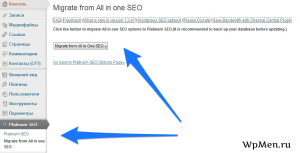
Dostosuj pakiet Platinum SEO.
 Zainstalowaliśmy wtyczkę, teraz spróbujmy ją skonfigurować. Zrobię to z tobą, rzucając zdjęcia do każdego z moich działań, mam nadzieję, że otrzymasz to tak łatwo, jak ja 😉
Zainstalowaliśmy wtyczkę, teraz spróbujmy ją skonfigurować. Zrobię to z tobą, rzucając zdjęcia do każdego z moich działań, mam nadzieję, że otrzymasz to tak łatwo, jak ja 😉
Po przejściu do zakładki Platinum SEO automatycznie otworzysz główne ustawienia wtyczki. Pierwszy w rzędzie to przekierowanie 301. Potrzebujemy go, aby przekierować użytkownika do artykułu, nawet po częściowym zastąpieniu jego linku. Polecam ci zaznaczyć. Oto cuda wtyczek. 
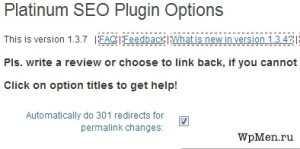 W następnym bloku ustawień proponujemy wprowadzić tytuł strony - tytuł, opis - opis i słowa kluczowe - słowa kluczowe. Nie pomijaj tego kroku, ale pamiętaj, aby go ukończyć, przykład można zobaczyć na zdjęciu.
W następnym bloku ustawień proponujemy wprowadzić tytuł strony - tytuł, opis - opis i słowa kluczowe - słowa kluczowe. Nie pomijaj tego kroku, ale pamiętaj, aby go ukończyć, przykład można zobaczyć na zdjęciu.
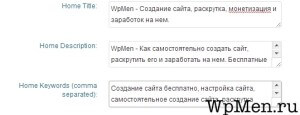 Następnie musisz umieścić dwa pola wyboru. Pierwsza sekcja jest odpowiedzialna za strony kanoniczne - są to podobne strony, na przykład w sklepie internetowym, artykuł można wydać na najpopularniejszym produkcie iw zwykły sposób. Linki będą się różnić, a wyszukiwarki uznają to za naruszenie. Umieszczenie znacznika wyboru zapobiegnie takim problemom. Możesz przeczytać więcej na ten temat. tutaj .
Następnie musisz umieścić dwa pola wyboru. Pierwsza sekcja jest odpowiedzialna za strony kanoniczne - są to podobne strony, na przykład w sklepie internetowym, artykuł można wydać na najpopularniejszym produkcie iw zwykły sposób. Linki będą się różnić, a wyszukiwarki uznają to za naruszenie. Umieszczenie znacznika wyboru zapobiegnie takim problemom. Możesz przeczytać więcej na ten temat. tutaj .
 Następnie zostaniesz poproszony o dostosowanie wyświetlania nagłówków dla każdego przypadku indywidualnie, zalecam to, jak pokazano na rysunku poniżej, wyjaśnię, co to wszystko oznacza:
Następnie zostaniesz poproszony o dostosowanie wyświetlania nagłówków dla każdego przypadku indywidualnie, zalecam to, jak pokazano na rysunku poniżej, wyjaśnię, co to wszystko oznacza:
Co to znaczy? Na przykład% post_title% - oznacza to, że wyniki wyszukiwania oraz karta będą wyświetlać tylko tytuł określonego artykułu lub strony. Poniżej wyjaśniamy, jak określić tytuł artykułu.
Możesz również napisać tam materiał, taki jak „WpMen -% post_title%”. Następnie w wynikach wyszukiwania i kartach wcześniej tytuł artykułu będzie tekst „wpmen -”. Wypróbuj, zobacz, jak reagują wyszukiwarki.
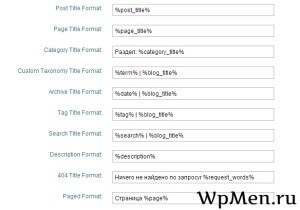 Następny jest duży blok z ustawieniami, jak poprawnie umieścić znaczniki, które możesz zobaczyć na poniższym obrazku, ale możesz ustawić własne ustawienia. Aby dowiedzieć się, co oznacza każda sekcja, wystarczy kliknąć tytuł sekcji i pojawi się opis.
Następny jest duży blok z ustawieniami, jak poprawnie umieścić znaczniki, które możesz zobaczyć na poniższym obrazku, ale możesz ustawić własne ustawienia. Aby dowiedzieć się, co oznacza każda sekcja, wystarczy kliknąć tytuł sekcji i pojawi się opis.
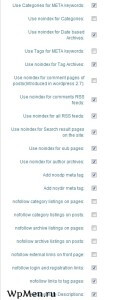 Poniższe 3 sekcje umożliwiają skonfigurowanie alternatywnego nagłówka witryny, wpisanie nazwy i opisu witryny przed utworzeniem logo i tak dalej. Osobiście nie korzystam z tej funkcji, ponieważ szablony już od dawna zakładają ten problem.
Poniższe 3 sekcje umożliwiają skonfigurowanie alternatywnego nagłówka witryny, wpisanie nazwy i opisu witryny przed utworzeniem logo i tak dalej. Osobiście nie korzystam z tej funkcji, ponieważ szablony już od dawna zakładają ten problem.
To kończy podstawową konfigurację wtyczki, teraz sugeruję przejście do konfigurowania artykułów. Pokażę ci, jak przypisywać nagłówki artykułów, ich opis i słowa kluczowe. Ma to również dobry wpływ na promocję witryny w wyszukiwarkach.
Dostosuj artykuły za pomocą wtyczki Platinum Seo Pack.
 Wszystko jest znacznie mniejsze i prostsze po aktywacji wtyczki, gdy tylko otworzysz edytor istniejącego artykułu lub zaczniesz pisać nowy. Pod głównym redaktorem artykułu (o wszystkim edytor tekstu wordpress ) pojawi się nowy blok:
Wszystko jest znacznie mniejsze i prostsze po aktywacji wtyczki, gdy tylko otworzysz edytor istniejącego artykułu lub zaczniesz pisać nowy. Pod głównym redaktorem artykułu (o wszystkim edytor tekstu wordpress ) pojawi się nowy blok:
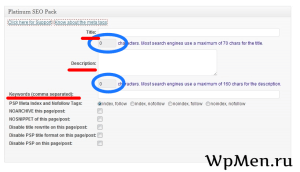 Tittle - Jeśli dokładnie przeczytasz artykuł, to już wiesz, że jest to nagłówek. Możesz określić 2 nagłówki, główny, który przyciągnie odwiedzających do Twojej witryny i nagłówek dla wyszukiwarek. Zobacz przykład, jak widać na obrazku, nagłówek na stronie jest jeden, aw wyszukiwarkach inny:
Tittle - Jeśli dokładnie przeczytasz artykuł, to już wiesz, że jest to nagłówek. Możesz określić 2 nagłówki, główny, który przyciągnie odwiedzających do Twojej witryny i nagłówek dla wyszukiwarek. Zobacz przykład, jak widać na obrazku, nagłówek na stronie jest jeden, aw wyszukiwarkach inny:

 Jak widać na obrazku, tytuł artykułu jest jeden, w nagłówku paska adresu jest inny, aw wyszukiwarkach jest też inny. Ponadto zrozumiesz główne zalety tego układu.
Jak widać na obrazku, tytuł artykułu jest jeden, w nagłówku paska adresu jest inny, aw wyszukiwarkach jest też inny. Ponadto zrozumiesz główne zalety tego układu.
Opis - opis. W tym polu piszesz opis artykułu, który będzie również wyświetlany w wyszukiwarkach. Obszar opisu w wyszukiwarkach, które przydzieliłem dla Twojej wygody.
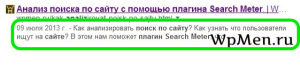 No cóż, ostatnie słowa kluczowe - słowa kluczowe, tutaj wpisujesz wszystkie słowa kluczowe, do których należy Twój artykuł. Przy okazji, zapomniałem powiedzieć, czy widzisz ograniczającą liczbę znaków wokół tytułu i opisu? Polecam, abyś spróbował dostać się do tej struktury w każdy możliwy sposób, w przeciwnym razie wyszukiwarka po prostu wycina część nazwy.
No cóż, ostatnie słowa kluczowe - słowa kluczowe, tutaj wpisujesz wszystkie słowa kluczowe, do których należy Twój artykuł. Przy okazji, zapomniałem powiedzieć, czy widzisz ograniczającą liczbę znaków wokół tytułu i opisu? Polecam, abyś spróbował dostać się do tej struktury w każdy możliwy sposób, w przeciwnym razie wyszukiwarka po prostu wycina część nazwy.
Cóż, na tym wszystkim myślę, mam nadzieję, że spodobał mi się mój artykuł, starannie zoptymalizuj swoje teksty, a Twoja strona zawsze będzie w TOP. W tym momencie żegnam się z szacunkiem dla Alberta Minnagalieva i bloga Wpmen .
Cześć wszystkim, jak się masz, drodzy czytelnicy?Gotowy na nową lekcję?
Dlaczego WordPress?
Jak dodać witrynę do wyszukiwarek?
Czym jest konsola?
Przy okazji, zapomniałem powiedzieć, czy widzisz ograniczającą liczbę znaków wokół tytułu i opisu?
 Товаров:
Товаров:
